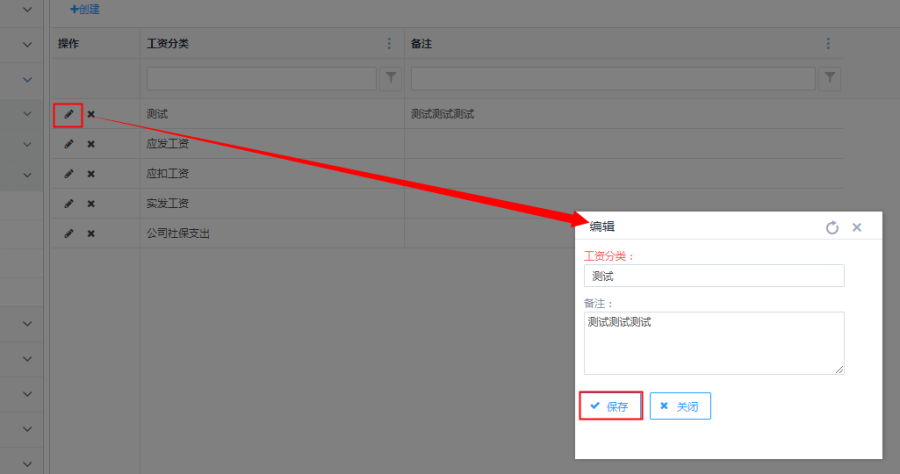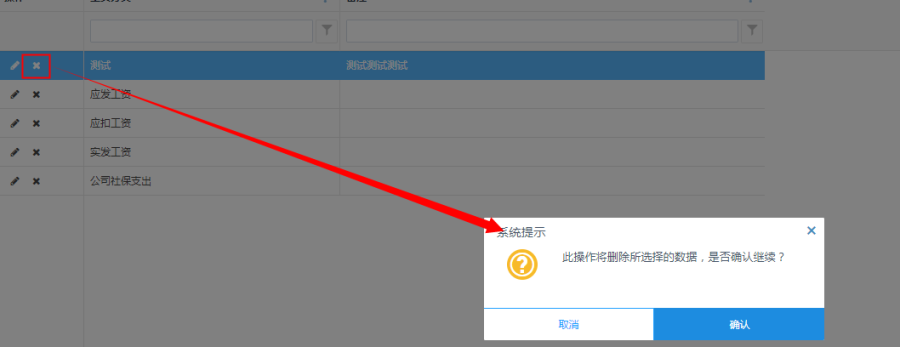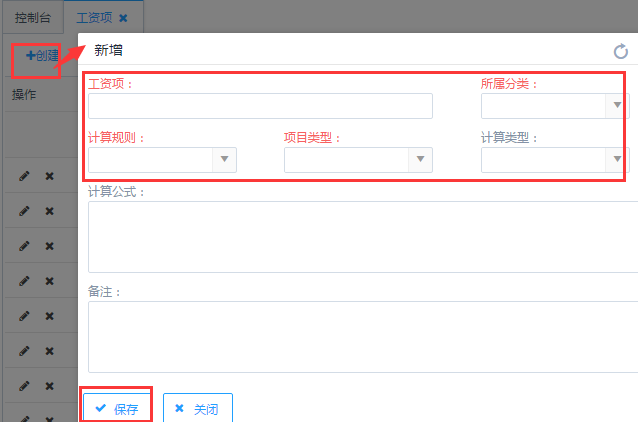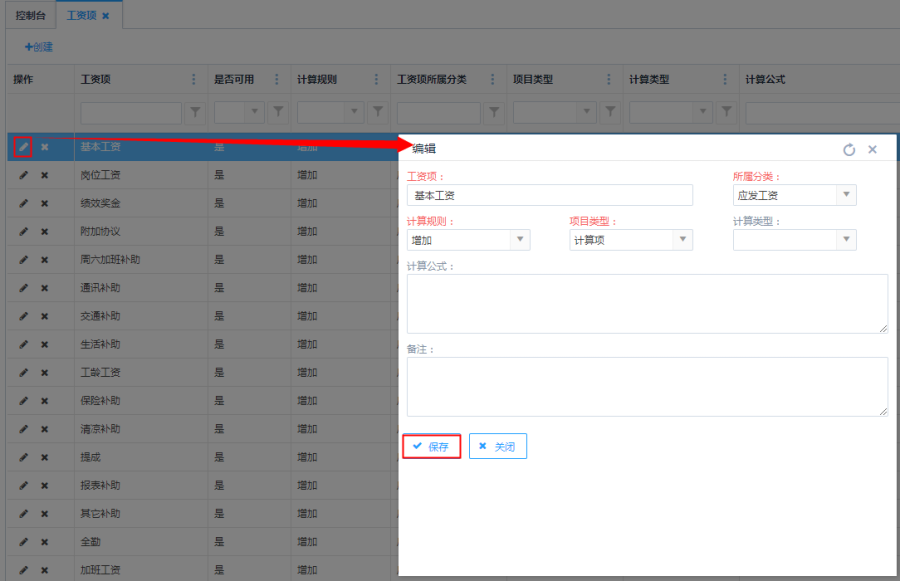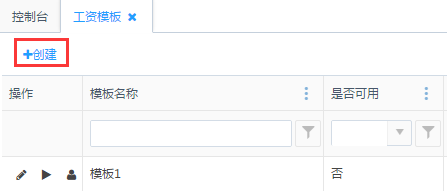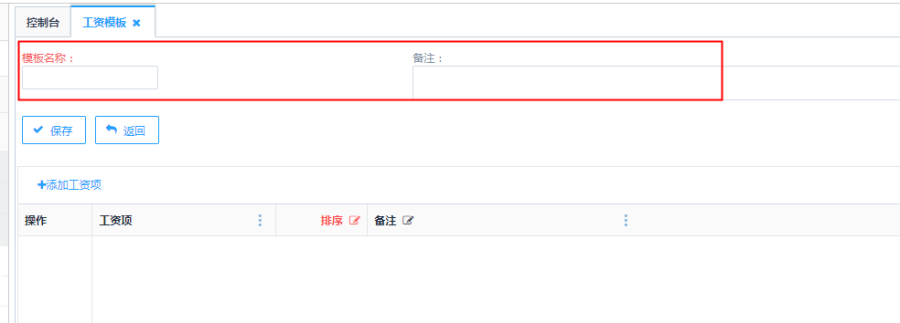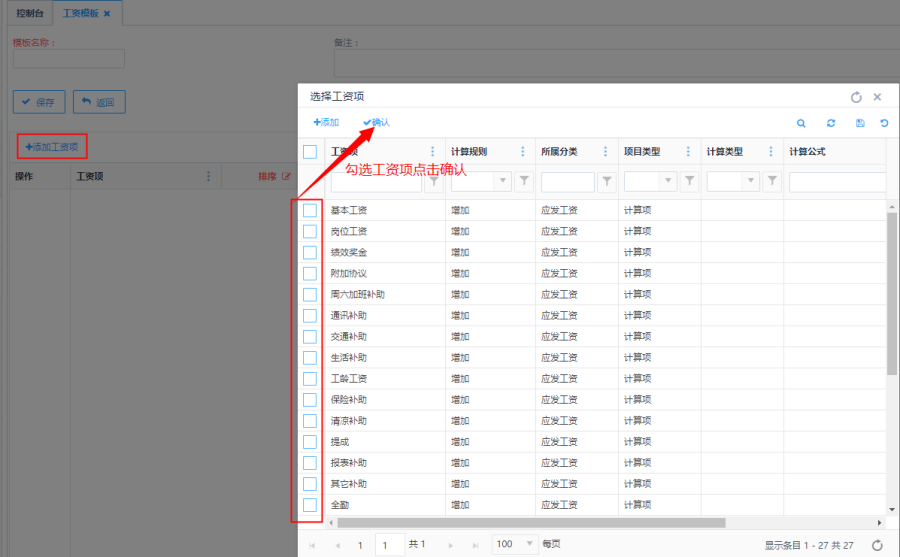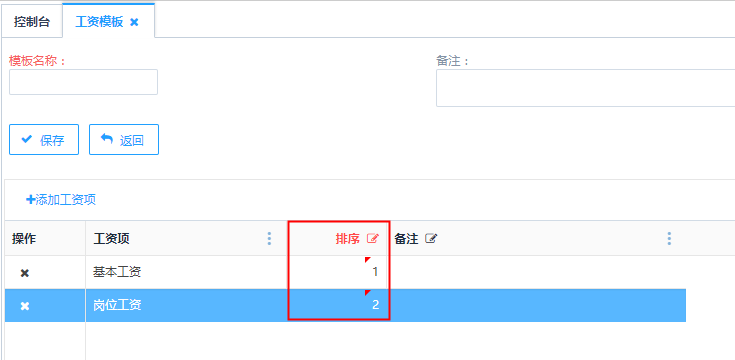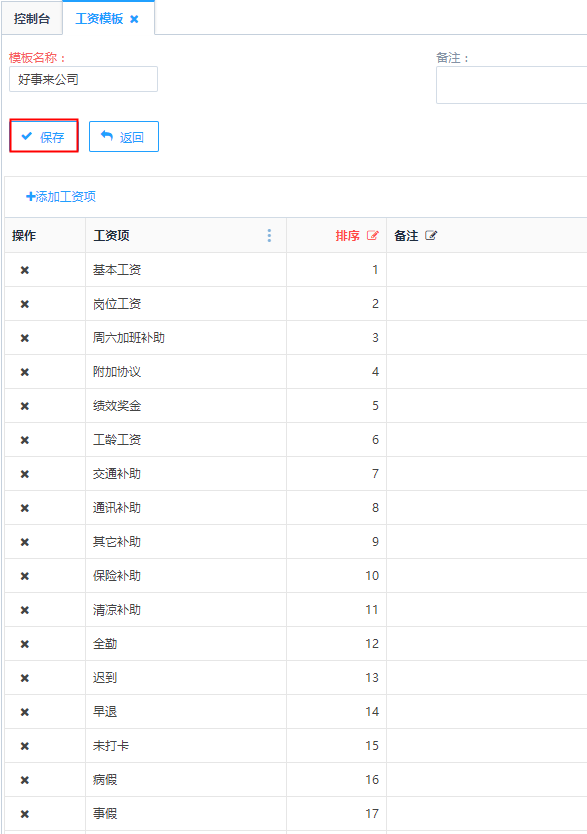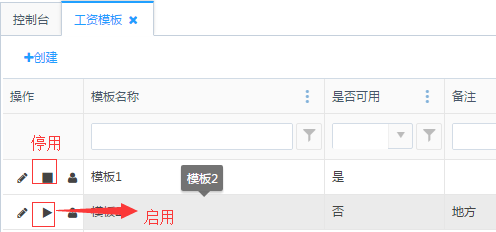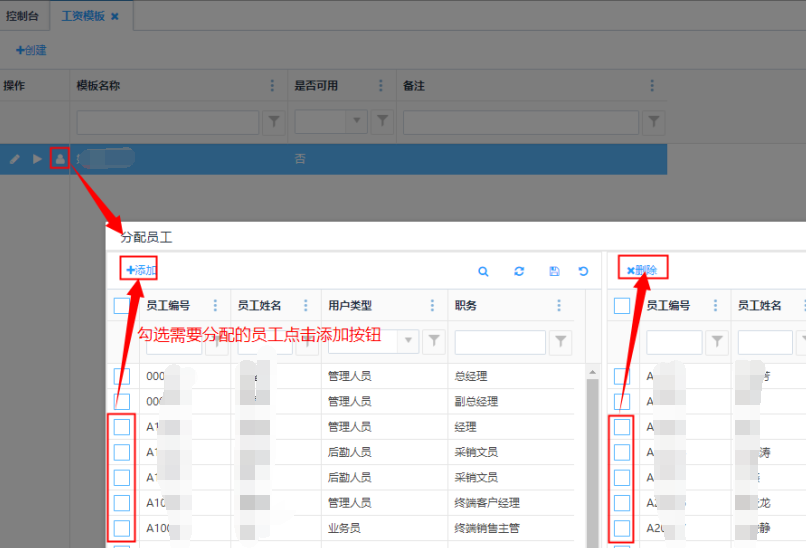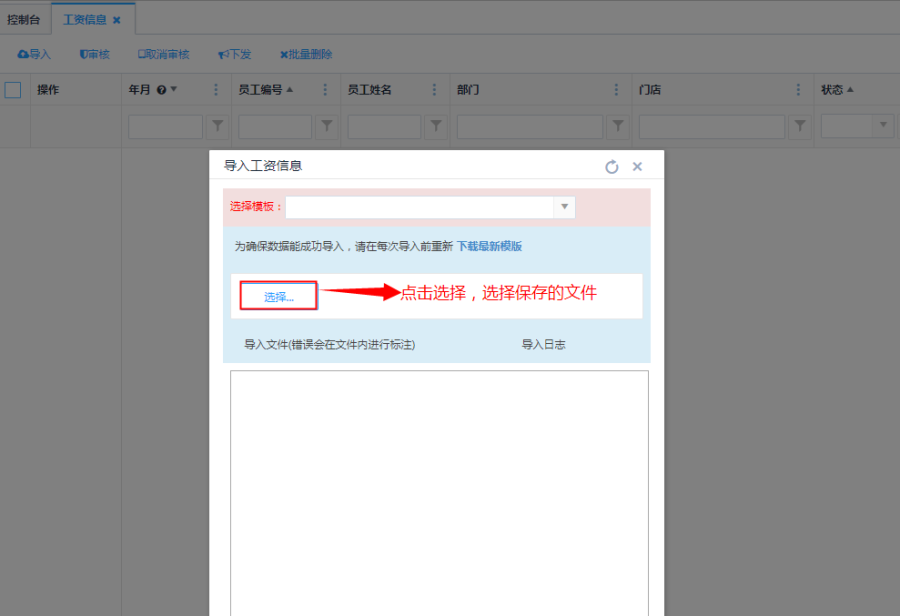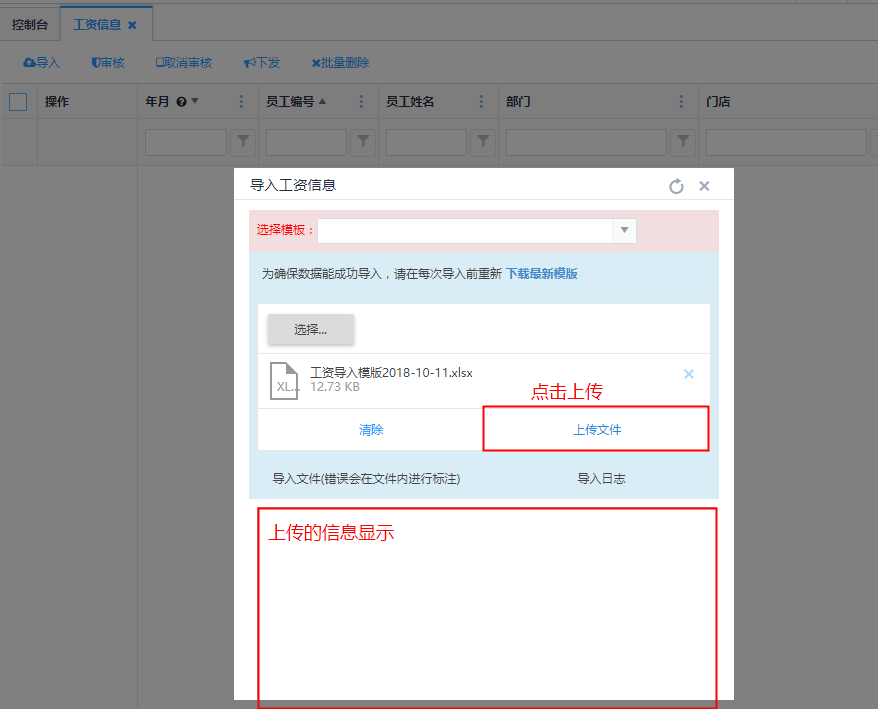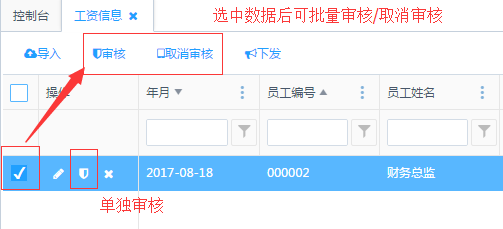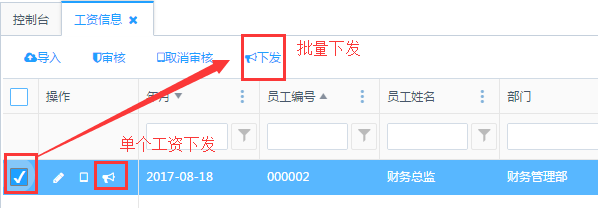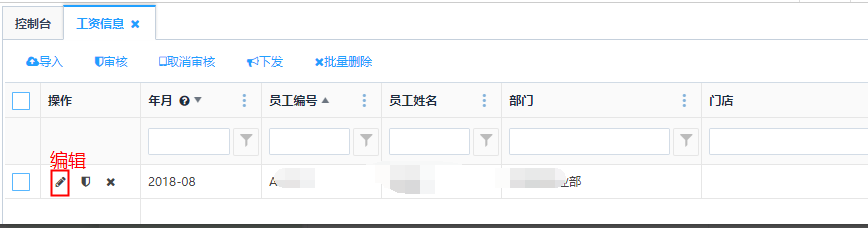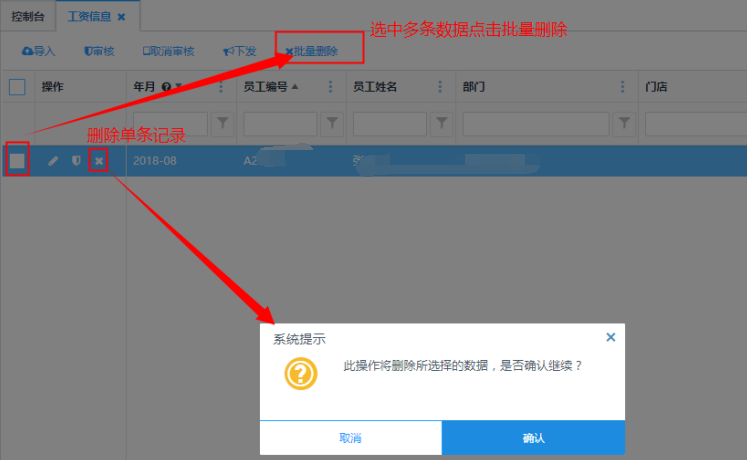...
| float_ |
|---|
...
| 目录 |
|---|
...
6.3.1 工资分类
访问路径:人事管理—考勤管理—工资分类
创建工资分类
点击界面左上角的<创建>按钮,在给出的弹框中定义工资分类名称并保存。
编辑
点击编辑按钮,跳转到编辑页面,编辑修改后点击<保存>,编辑成功。
删除
点击<删除>按钮,弹出提示,点击提示上的<确认>按钮,删除该条记录;点击提示上的<取消>按钮,则返回不删除。
图
...
...
6.3.2 工资项
访问路径:人事管理—考勤管理—工资项
创建工资项
点击界面左上方的<创建>按钮将弹出一个创建弹框,如图所示:
填写好工资项、计算公式,选择所属分类、计算规则、项目类型、计算类型以及备注后保存即可。
注:所属分类的内容是从工资分类中维护。
编辑
点击<编辑>按钮,跳转到编辑页面,编辑修改后点击<保存>,编辑成功。
删除
点击<删除>按钮,弹出提示,点击提示上的<确认>按钮,删除该条记录;点击提示上的<取消>按钮,则返回不删除。
...
6.3.3 工资模板
访问路径:人事管理—考勤管理—工资模板
创建工资模板
第一步:点击<创建>按钮,填写模板名称、备注:
第二步:点击<添加工资项>按钮,勾选工资项点击确认
第三步:填入排序后点击保存
编辑
停用状态的工资模板,可进行编辑。点击编辑按钮,跳转到编辑页面,编辑修改后点击<保存>,编辑成功。
启用/禁用工资模板
新建的工资模板默认为"停用"状态。
分配员工
点击<分配员工>按钮,在给出的弹框中选中要分配的员工后点击<添加>按钮。添加成功后会在右边显示;在右边勾选记录,点击<删除>按钮,可将员工移除
...
6.3.4 工资信息
访问路径:人事管理—考勤管理—工资信息
导入工资信息
点击列表上方<导入>按钮,可批量导入数据。
第一步:点击列表上方的<导入>按钮,选择好工资模板,在工资单导入页面点击<下载最新模板>:
第二步:下载模板后,填写相应的数据,点击<选择>,选择保存的文件:
第三步:点击<上传文件>,完成导入。
批量审核/取消审核工资信息
导入的工资信息默认为"制单"状态,点击操作栏的<审核>按钮,可以完成审核操作,工资单状态转为"已审核",点击操作栏的<取消审核>按钮,可以完成取消审核操作,工资单状态转为"制单"状态。
下发
已审核的工资信息可以下发。
编辑工资信息
制单状态的订单,可以对订单进行编辑操作。点击编辑按钮,跳转到编辑页面,编辑修改后点击<保存>,编辑成功。
删除/批量删除
制单状态的订单,可以对订单进行删除操作。点击<删除>按钮,弹出提示,点击提示上的<确认>按钮,删除该条记录;点击提示上的<取消>按钮,则返回不删除。锚